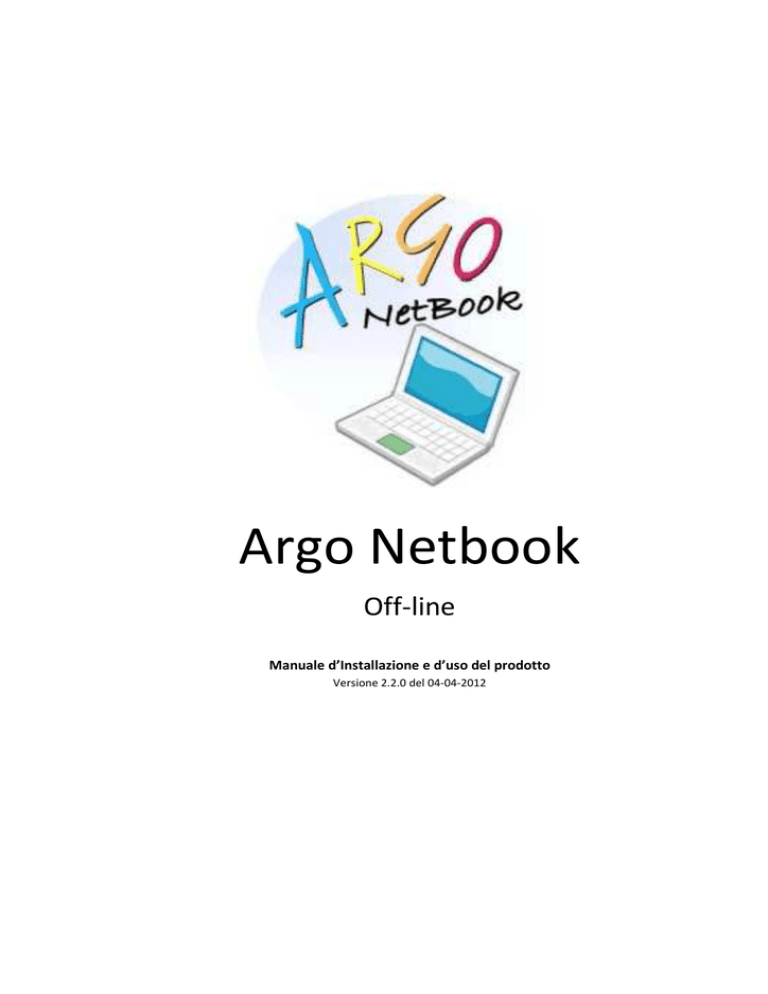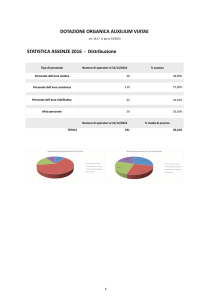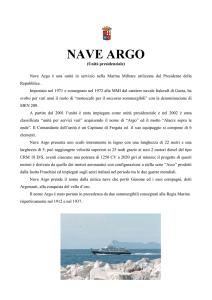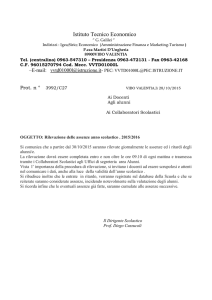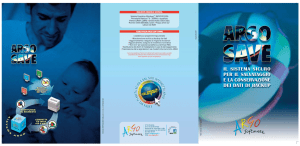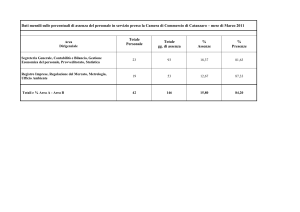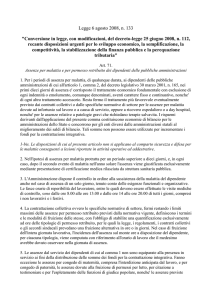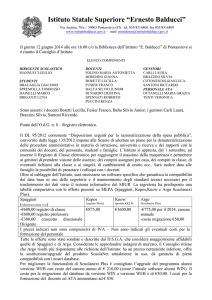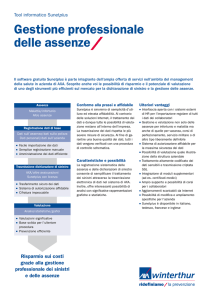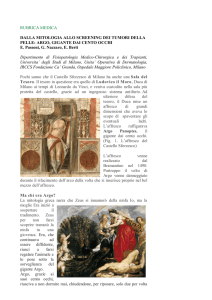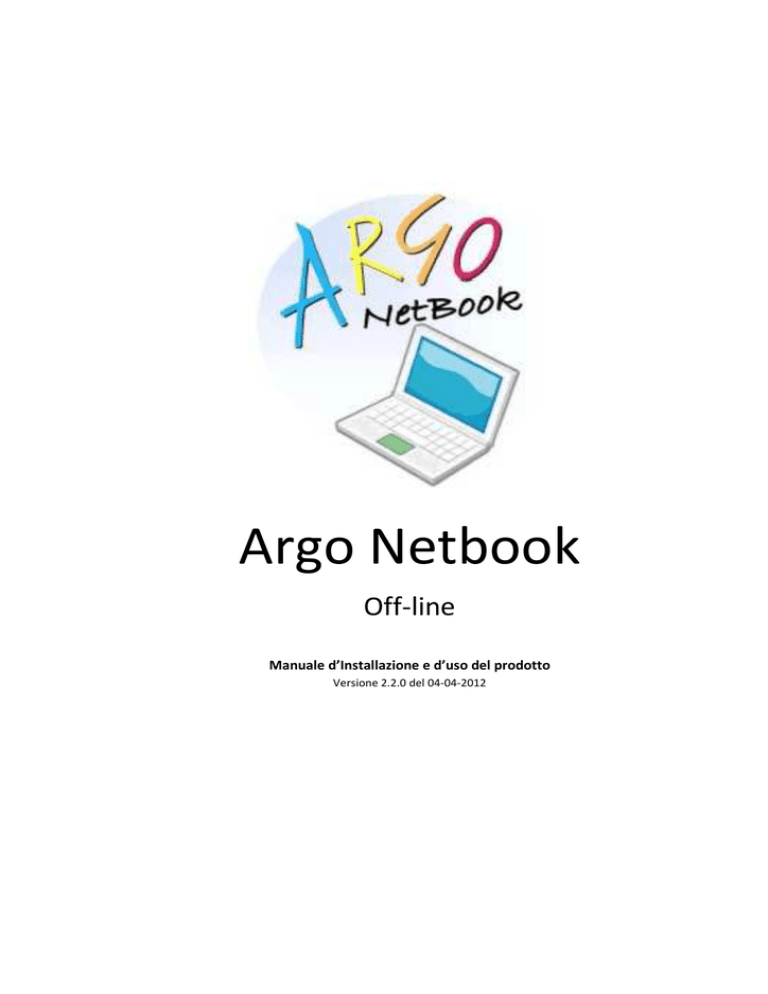
Argo Netbook
Off-line
Manuale d’Installazione e d’uso del prodotto
Versione 2.2.0 del 04-04-2012
MANUALE UTENTE –
ARGO NETBOOK OFFLINE
Sommario
Premessa .................................................................................................................................................................. 3
Installazione di Argo Netbook Off-line ....................................................................................................................... 3
Requisiti minimi per l’installazione: .......................................................................................................................3
Setup ....................................................................................................................................................................4
Uso del programma .................................................................................................................................................. 5
Accesso .................................................................................................................................................................5
Sincronizzazione della base dati ................................................................................................................................ 6
Modalità Locale.....................................................................................................................................................6
Modalità Remota ..................................................................................................................................................6
Sincronizzazione ................................................................................................................................................7
Immissione delle Assenze.......................................................................................................................................... 8
Premessa ..............................................................................................................................................................8
Gestione del giorno di registrazione ......................................................................................................................8
Gestione Assenze ..................................................................................................................................................9
Registrazione Assenze ...........................................................................................................................................9
Trasferimento delle Assenze ................................................................................................................................... 10
Modalità Locale................................................................................................................................................... 10
Modalità Remota ................................................................................................................................................ 11
Note sull’uso di Argo Connect ................................................................................................................................. 11
Note sulla gestione dei tipi Assenze su Argo Alunni Win .......................................................................................... 12
Note sulla gestione dei tipi Assenze su Argo Alunni WEB ......................................................................................... 13
Pagina 2 di 13
MANUALE UTENTE –
ARGO NETBOOK OFFLINE
Premessa
Il software Argo Netbook Off-line consente la registrazione rapida degli alunni assenti. La raccolta delle assenze
degli alunni potrà essere effettuata dal personale della segreteria didattica utilizzando un pc portatile (ad es. un
Netbook).
L’assistente di segreteria raccoglie le assenze nelle varie classi in prima ora; al termine della registrazione, li
trasferisce al database centrale della scuola per renderli disponibili su Argo Alunni, e su Scuolanet.
L'applicazione funziona attraverso il browser web (consigliamo l’uso di Mozilla Firefox); Il sistema salva i dati in
locale, ovvero sul portatile e non è necessario in questa fase il collegamento a internet o alla rete della scuola.
Una volta conclusa la fase di inserimento delle assenze, il pc può essere portato in segreteria e interconnesso
(tramite cavo o WiFi) alla rete locale della scuola per effettuare la trasmissione dati. Nei plessi staccati è inoltre
possibile usufruire della sola connessione ad internet (mediante l’uso opzionale del modulo Argo Connect) per
trasferire le assenze rilevate nel plesso, verso il database principale della scuola.
Una specifica funzione di sincronizzazione trasferisce e/o aggiorna la struttura delle classi tra il database principale
della scuola e il pc portatile. La sincronizzazione potrà essere comunque ripetuta ogni volta che viene modificata la
struttura delle classi o degli alunni in segreteria.
Per velocizzare il processo di inserimento delle assenze l’applicativo può essere utilizzato contemporaneamente su
più pc portatili. La scuola può incaricare più assistenti suddividendo loro le varie classi (ad. Es. per corridoio, per
piano, per plesso etc...)
Installazione di Argo Netbook Off-line
Requisiti minimi per l’installazione:
Il programma richiede che sul pc portatile sia già installato il Sybase Adaptive Server Anywhere (versioni
8.0.02.3601 e successive). La presenza del motore di rete è necessaria per consentire la connessione al database in
rete della scuola.
Il Pc deve avere i seguenti requisiti minimi:
•
Memoria 1Gb ram (consigliati 2 Gb)
•
S.O. Windows Xp, Vista o 7
•
Processore Pentium 1,3 Ghz o superiore.
Pagina 3 di 13
MANUALE UTENTE –
ARGO NETBOOK OFFLINE
Setup
L'installazione del programma si effettua mediante l'avvio del file denominato setup.exe; è automatica e necessita
di poche interazioni da parte dell’utente.
Fig. 1: Cliccare su Accetto e poi su Avanti
fig. 2: Verranno proposti i dati di licenza della scuola:
Il programma propone l’intestazione DEMO dei programmi Argo; se non si cambia
in questo contesto sarà necessario ripetere l’installazione per cambiare i codici.
In caso di installazione DEMO il programma consente la sincronizzazione delle
strutture con il db di alunni ma non consente la trasmissione delle assenze una
volta registrate.
Al termine Cliccare su Avanti.
Fig 3
Viene chiesto di indicare la modalità di installazione del programma:
Trasmissione dati Remota: E’ la modalità che devono usare gli utilizzatori di
Alunni WEB e opzionalmente tutte le scuole che hanno Alunni Win che vogliono
gestire le assenze anche dei plessi staccati. La soluzione richiede che ci sia il
modulo accessorio Argo Connect installato e attivo sul pc server della scuola
principale.
Trasmissione dati Locale: gli utenti di Alunni Win che non hanno plessi staccati,
possono usare solo la rete LAN della scuola per connettersi. Richiede che sia
preinstallato sul Netbook il motore di rete SQL (Sybase Adaptive Server Anywhere
8.0.02.3601 o vers. superiori)
Pagina 4 di 13
MANUALE UTENTE –
ARGO NETBOOK OFFLINE
Fig. 4:
Solo in caso di modalità Trasmissione Remota Viene richiesto il
codice di Attivazione del modulo Argo Connect.
Fig. 5: cliccando ancora su Avanti nelle successive videate, il
programma provvede autonomamente all’installazione.
Al termine premere Fine per concludere l’installazione.
Uso del programma
Accesso
Per avviare il programma basta cliccare sull’icona posta sul desktop
.
Nella schermata successiva occorre cliccare sul pulsante Entra
Pagina 5 di 13
MANUALE UTENTE –
ARGO NETBOOK OFFLINE
Sincronizzazione della base dati
Nota bene: Al primo avvio, il programma presenterà una struttura SENZA CLASSI.
Il primo passo da effettuare dunque, è quello di sincronizzare l’archivio locale con la base dati della segreteria.
Vi sono due metodi per collegarsi alla base dati:
1) Modalità Locale: Tramite la Rete locale della scuola se il netbook si trova nella plesso principale.
2) Modalità Remota: Tramite una connessione Internet; se il netbook si trova in un plesso staccato.
Modalità Locale
In questa modalità il netbook si connette direttamente alla rete locale della scuola, dove risiedono gli archivi.
Assicurarsi che il portatile sia collegato alla rete della scuola, e avviare il menu Modalità Locale – Sincronizzazione
(in ALTO a destra).
Cliccando su Sincronizza Archivio, il programma predisporrà gli archivi con i dati reali della scuola.
La funzione Svuota Archivio consente di azzera la base dati locale del portatile, può essere utile in caso di problemi
di qualunque entità legati all’archivio installato sul netbook.
Modalità Remota
Questa modalità consente la sincronizzazione dei dati attraverso una connessione internet.
Nelle succursali è possibile rilevare le assenze con il netbook nelle classi e poi collegare il pc alla rete locale della
scuola e avere accesso ad internet per trasmettere le assenze alla sede principale dove sul server sarà in ascolto il
modulo Argo Connect.
Pagina 6 di 13
MANUALE UTENTE –
ARGO NETBOOK OFFLINE
Sincronizzazione
Il programma chiede le credenziali di accesso al modulo Argo Connect.
Cliccando su Sincronizza Archivio, il programma predisporrà gli archivi con i dati reali della scuola.
La funzione Svuota Archivio consente di azzera la base dati locale del portatile, può essere utile in caso di problemi
di qualunque entità legati all’archivio installato sul netbook.
Nota Bene:
La procedura sincronizzazione deve essere usata esclusivamente se:
1) Si sta inizializzando il database per la prima volta.
2) Occasionalmente, quando si vogliono aggiornare le strutture delle classi e degli alunni della scuola; ad es.
nei casi di alunni iscritti in corso d’anno o di alunni che hanno fatto lo spostamento di sezione.
In ogni caso la procedura di sincronizzazione va fatta prima avere rilevato le assenze.
Al termine della sincronizzazione comparirà il messaggio
Pagina 7 di 13
MANUALE UTENTE –
ARGO NETBOOK OFFLINE
Immissione delle Assenze
Premessa
Per l’immissione delle assenze cliccare sulla funzione
unicamente per il giorno in cui si è in quel momento connessi.
, la registrazione delle assenze avviene
Gestione del giorno di registrazione
Al primo accesso il programma si posiziona sul giorno indicato come data odierna sul pc. In qualunque momento è
possibile cambiare il giorno di riferimento per la registrazione delle assenze
Una volta cliccato sul link è possibile introdurre una data differente (la data odierna o un giorno precedente)
Al termine cliccare su SALVA per accedere alla registrazione delle assenze del giorno selezionato.
Pagina 8 di 13
MANUALE UTENTE –
ARGO NETBOOK OFFLINE
Gestione Assenze
Il programma consente la selezione della classe tramite un menu ad albero suddiviso per indirizzi della scuola.
Argo Netbook visualizzerà solo le classi e i corsi effettivamente attivi nell’anno corrente, escludendo le classi senza
alunni e i corsi vuoti. Le eventuali classi fuori dai corsi nella scuola verranno immesse in una cartella denominata
“senza corso”
Registrazione Assenze
Occorre cliccare sulla classe interessata, nel pannello a sinistra e sulla parte destra appariranno gli alunni. A fianco
di essi vengono evidenziate delle caselle per l’immissione di assenze/permessi/ritardi, suddivise per tipologia di
evento (per la gestione delle tipologie di assenza si veda più avanti l’apposito paragrafo).
Pagina 9 di 13
ARGO NETBOOK OFFLINE
MANUALE UTENTE –
A questo punto occorre mettere la spunta sulla relativa casella e al termine cliccare sul pulsante in basso
Le assenze verranno salvate nel portatile e si potrà proseguire con le classi successive.
Trasferimento delle Assenze
Al termine della rilevazione delle assenze nelle classi, la fase conclusiva è quella di trasmissione dei dati sul
database ufficiale della scuola.
Il trasferimento delle assenze avviene sempre unicamente per le assenze del giorno a cui si è connessi.
Vi sono due metodi di trasferimento:
1) Modalità Locale: Tramite la Rete locale della scuola se il netbook si trova nella plesso principale.
2) Modalità Remota: Tramite una connessione Internet; per es. se il netbook si trova in un plesso staccato.
Modalità Locale
In questa modalità il netbook si connette direttamente alla rete locale della scuola, dove risiedono gli archivi.
Assicurarsi che il portatile sia collegato alla rete della scuola, e avviare la funzione
Modalità Locale – Trasferisci Assenze (in ALTO a destra).
Cliccando su
il programma invia i dati aggiornati al database della scuola.
Pagina 10 di 13
MANUALE UTENTE –
ARGO NETBOOK OFFLINE
Modalità Remota
Questa modalità consente la trasmissione dei dati attraverso una connessione internet.
Nelle succursali è possibile rilevare le assenze con il netbook nelle classi, collegare il pc alla rete locale della scuola,
avere accesso ad internet e trasmettere le assenze alla sede principale dove sul server sarà in ascolto il modulo
Argo Connect.
Si accede alla procedura cliccando su Modalità Remota, Trasferisci Assenze
Il programma chiede le credenziali di accesso al modulo Argo Connect.
Cliccando su
il programma invia i dati aggiornati al database della scuola.
NOTE IMPORTANTI:
Argo Netbook Off-line non cancella in alcun caso le assenze presenti su Argo Alunni; il programma infatti è
complementare agli altri sistemi di acquisizione assenze di Argo. Se dunque si è sbagliato a registrare una assenza
con Netbook Offline, e i dati sono già stati trasferiti ad Alunni, l’unico modo per eliminare l’assenza è tramite Alunni
stesso.
Note sull’uso di Argo Connect
In caso si intenda utilizzare la trasmissione delle assenze tramite internet, nella sede Principale occorre installare il
modulo di Connessione, denominato Argo Connect.
Il modulo va configurato per la connessione con NetBook-Offline, accedendo come amministratore e creando il
profilo del Collaboratore di Segreteria (ASSISTENTE).
Per l’installazione e la configurazione di Argo Connect rimandiamo alla lettura del manuale Utente del Prodotto
disponibile sul nostro sito nella scheda prodotto di Netbook_offline.
Pagina 11 di 13
MANUALE UTENTE –
ARGO NETBOOK OFFLINE
Note sulla gestione dei tipi Assenze su Argo Alunni Win
Sul display di Argo Netbook vengono visualizzate solo le assenze che su Argo Alunni hanno una corrispettiva
“Tipologia”.
La procedura su Argo Alunni è accessibile dal menu
Tabelle – Generiche della Scuola – Tipi di Assenze.
(Dettaglio)
In questo esempio definisco che il codice “A” (Assenza)
su Alunni, corrisponde al tipo “Assenza mattutina”.
In questo modo quando su Argo Netbook io assegno
una Assenza Mattutina, su Argo Alunni il programma mi
proporrà il codice “A” per quell’alunno in quel giorno.
E’ possibile impostare un massimo di 6 tipo di Assenza:
Naturalmente l’associazione va fatta solo per le tipologie di assenze che la scuola
effettivamente gestisce.
Pagina 12 di 13
MANUALE UTENTE –
ARGO NETBOOK OFFLINE
Note sulla gestione dei tipi Assenze su Argo Alunni WEB
Sul display di Argo Netbook vengono visualizzate
solo le assenze che su Argo Alunni WEB hanno una
corrispettiva “Tipologia”.
La procedura su Argo Alunni è accessibile dal menu
Tabelle – Generiche della Scuola – Tipi di Assenze.
(Dettaglio)
In questo esempio definisco che il codice “A”
(Assenza) su Alunni, corrisponde al tipo “Assenza
mattutina”.
In questo modo quando su Argo Netbook io assegno una Assenza Mattutina, su Argo Alunni WEB il programma mi
proporrà il codice “A” per quell’alunno in quel giorno.
E’ possibile impostare un massimo di 6 tipo di Assenza:
Naturalmente l’associazione va fatta solo per le tipologie di assenze che la scuola effettivamente gestisce.
Pagina 13 di 13